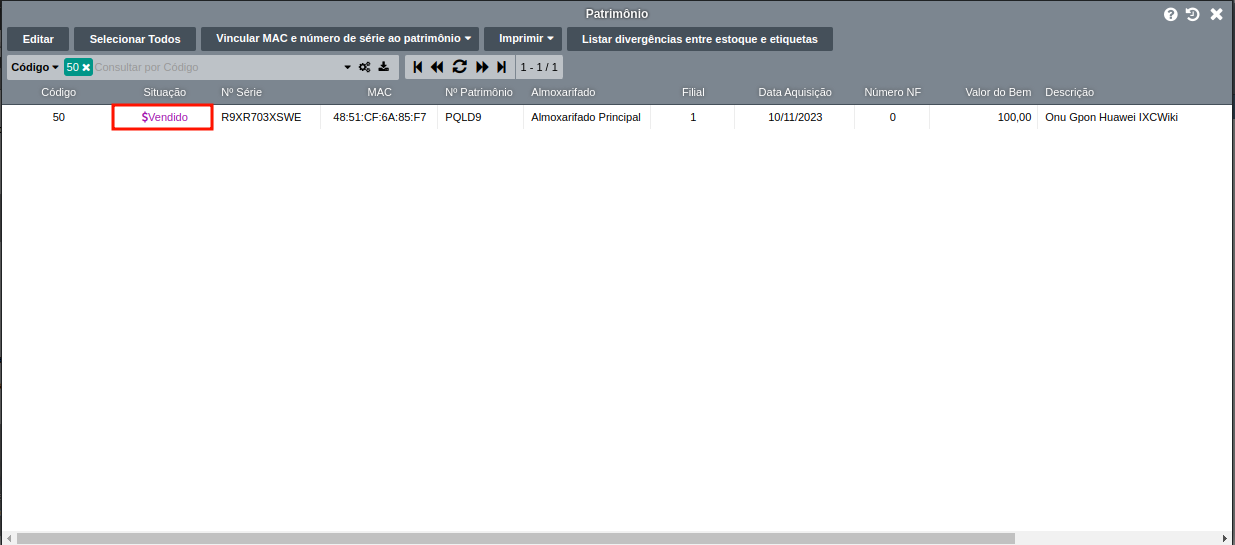¶ Como configurar e fazer a Venda de Patrimônio
A venda de patrimônios é um processo que envolve a alienação de ativos tangíveis para atender a necessidades financeiras, estratégicas ou operacionais. É um componente importante da gestão de ativos e requer avaliação cuidadosa. Desta forma precisamos rever e ajustar as configurações corretas para realizar a venda dos itens patrimoniais.
Para configurar os parâmetros do sistema, siga as etapas abaixo:
- Acesse o Menu Configurações.
- Selecione Parâmetros.
- Em seguida, escolha Parâmetros Gerais.
- Na aba Estoque, localize os parâmetros:
Controlar Patrimônio: Certifique-se de que este parâmetro esteja definido como "Sim". Isso permitirá o controle adequado dos itens patrimoniais.
Permitir Vender Patrimônio: Verifique se este parâmetro também está definido como "Sim". Isso permitirá a venda dos itens patrimoniais, conforme imagem abaixo:
.png)
Pode ser realizada a venda do patrimônio de duas formas, movimentando a saída por Ordem de Serviço, onde irá gerar o Pedido de OS ou por venda avulsa.
VENDA DO PATRIMÔNIO POR ORDEM DE SERVIÇO
É preciso configurar o tipo de documento no assunto que irá faturar o produto, conforme a sequência a seguir:
-
Acesse o menu "Sistema" no sistema.
-
Clique na opção "Suporte".
-
Selecione a opção "Pasta Cadastro".
-
Selecione a opção "Assuntos" e clique no botão "Editar".
.png)
Após editar o assunto, avance para a Aba de "Parâmetros OS" e preenche o "Tipo de documento Venda de patrimônio" e "Condição de Pagamento Venda Patrimônio".
.png)
-
Tipo de documento Venda Patrimônio: para gerar o faturamento e nota fiscal da venda do patrimônio.
-
Condição de Pagamento Venda Patrimônio: condição que será pago o patrimônio vendido.
Na Ordem de Serviço você tem duas opções, sendo necessário optar apenas uma, pode ser inserido os produtos editando a OS e acessando a aba Produtos, ou utilizando o Finalizar Wizard.
¶ inserido os produtos ao editar a OS
-
Acesse o menu "Sistema".
-
Clique na opção "Suporte".
-
Selecione a opção "Ordem de serviço".
-
Clique no botão Editar.
.png)
Após editar clique na aba Produtos e na sequencia no botão Novo para adicionar o patrimônio.
.png)
Preencha o patrimônio, confira o valor unitário e clique no botão salvar.
.png)
Após adicionar o patrimônio na Ordem de seriviço, será gerado um pedido de OS a ser finalizado, após finalziar o pedido o patrimônio ficará como vendido.
Para finalizar o pedido de OS acesse: Pedidos_OS
Por qualquer caminho, após finalizar a ordem de serviço será emitido um pedido de OS. Para dar continuidade no processo de venda do patrimônio siga a sequência a seguir:
-
Acesse o menu "Sistema".
-
Clique na opção "Saídas".
-
Selecione a opção "Pasta Pedidos".
-
Selecione a opção "Pedido ordem de serviço" localize o pedido baseando-se no ID OS gerado ou pelo nome do cliente e clique no botão "Finalizar pedido". Conforme a imagem abaixo:
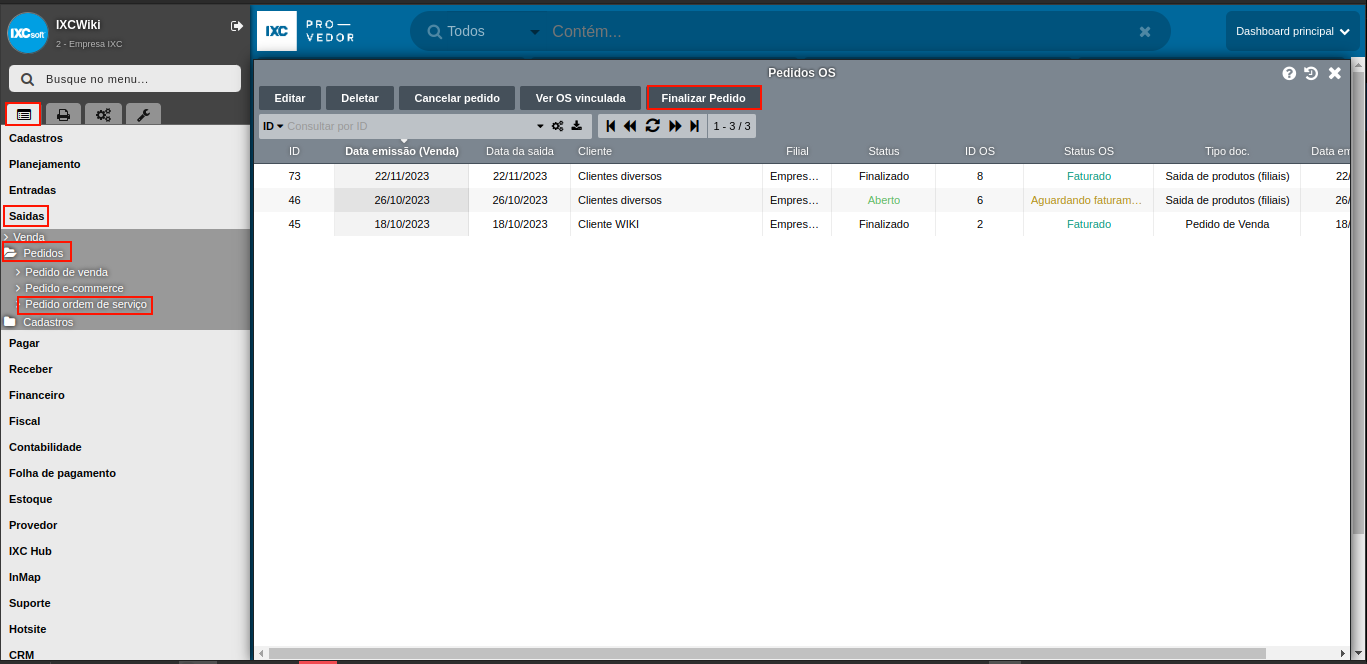
Após clicar em finalizar o pedido, será direcionado a tela de venda, nesta etapa deve-se concluir a venda clicando em Finalizar Saída > Adicione a carteira de cobrança > Salvar e Gerar financeiro > Validar e Finalizar. Conforme demonstração abaixo:
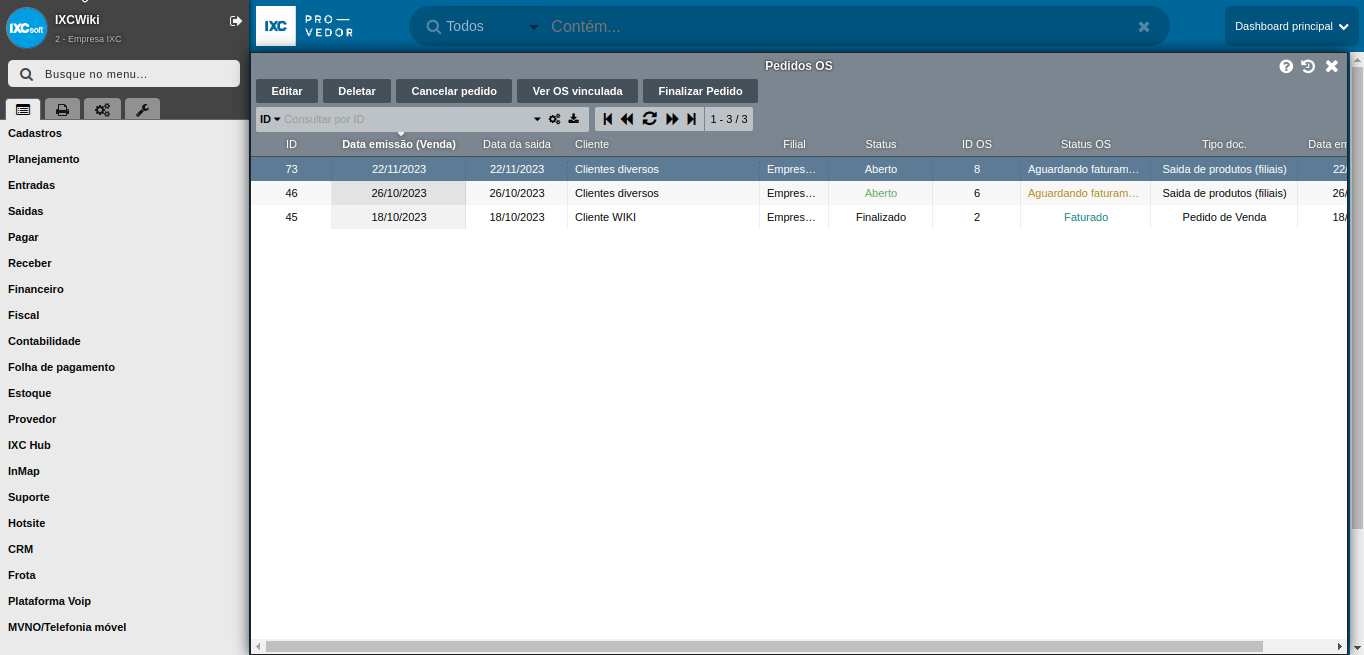
Enquanto esta venda final com o patrimônio não for finalizada, o status do código patrimonial estará como "Indisponível". Desta forma, evita que tal etiqueta seja utilizado em outras movimentações, ela ficará como "Vendido" após finalizar a venda.
Após finalizar e faturar o pedido, o patrimônio se encontrará com status de vendido, acesse o menu dos patrimônios para conferi-lo conforme o caminho a seguir:
-
Acesse o menu "Sistema".
-
Clique na opção "Estoque".
-
Selecione a opção "Patrimônios".
-
Selecione a opção "Visualizar Etiquetas" ou "Buscar todas". Conforme a imagem abaixo:
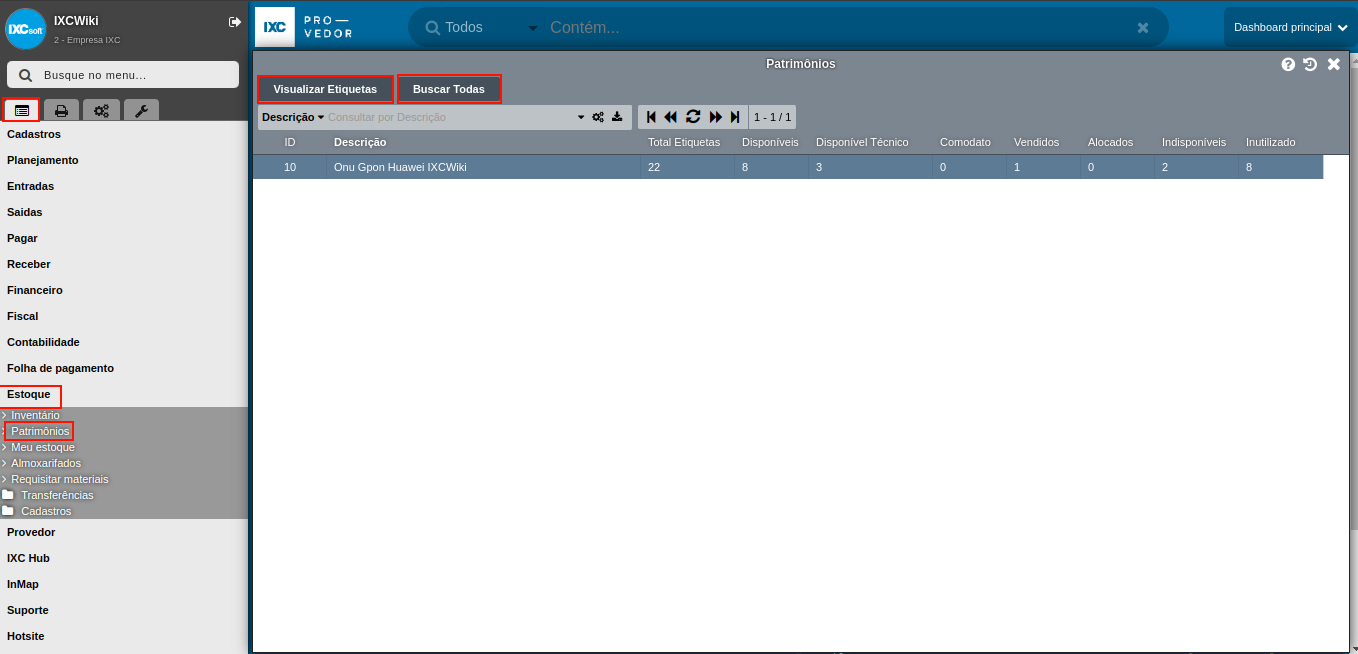
Localize o patrimônio e ele estará com status de vendido. Conforme a imagem abaixo:
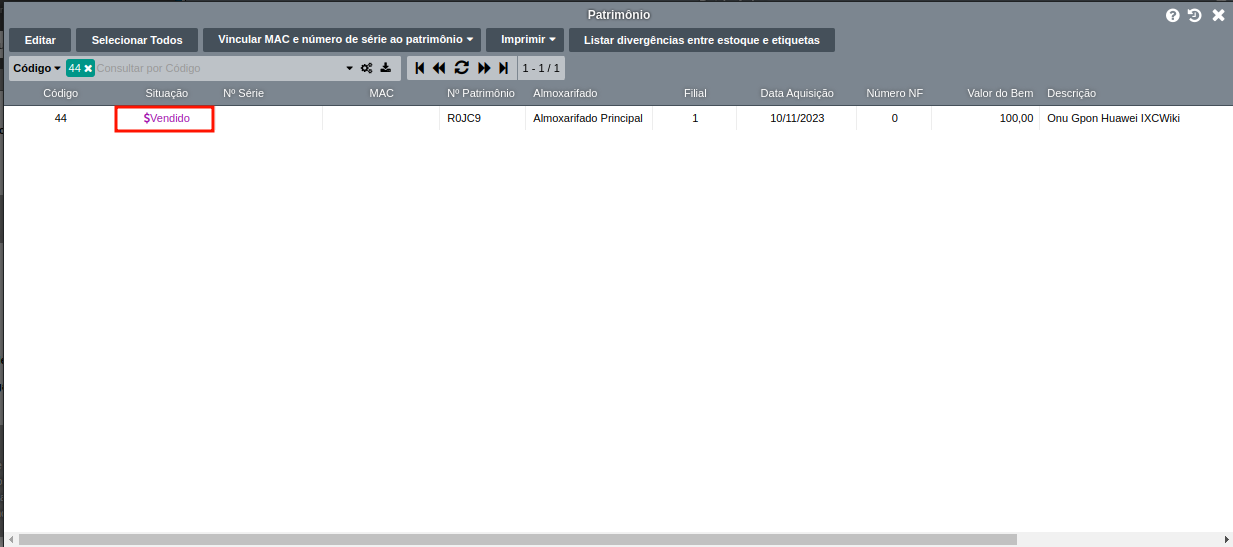
VENDA DE PATRIMÔNIO POR VENDA AVULSA
Para realizar uma venda, sem ter vinculo com OS, acesse o caminho da sequência a seguir:
-
Acesse o menu "Sistema".
-
Clique na opção "Saídas".
-
Selecione a opção "Venda".
-
Clique no botão "Novo". Conforme a imagem abaixo:
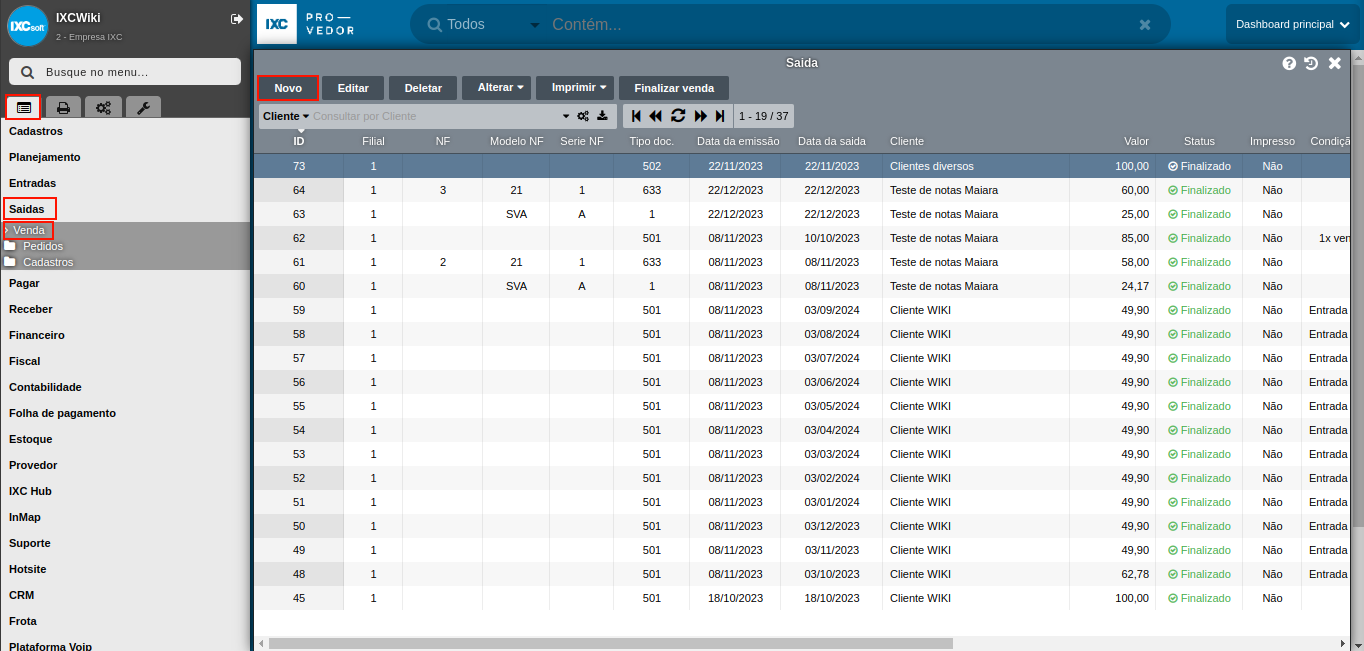
Na aba Saída preencha os campos opcionais de acordo com suas necessidades. No entanto, lembre-se de que é obrigatório preencher todos os campos obrigatórios para concluir o seu cadastro. Segue imagem:
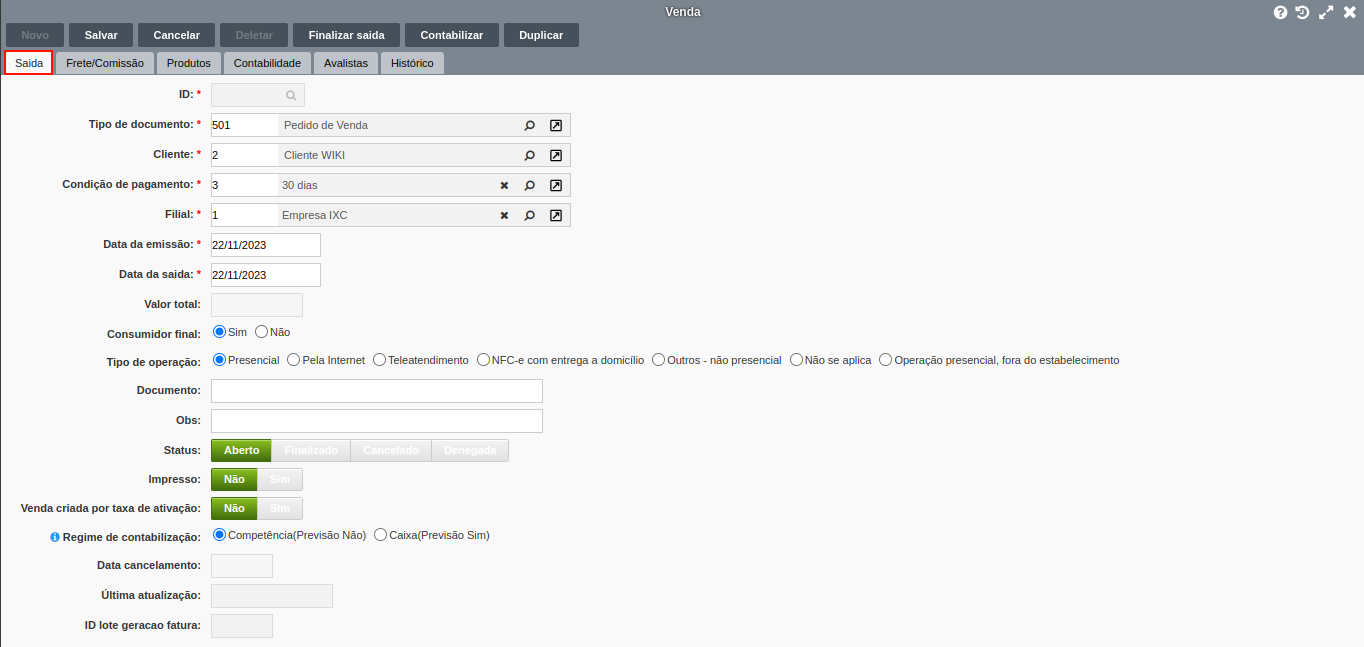
Campos obrigatórios e opcionais:
- Tipo de documento: Especifique o tipo de documento no qual você definirá os resultados decorrentes da conclusão da venda;
- Cliente: Nos clientes cadastrados em seu sistema, selecione o cliente que terá a venda criada;
- Condição de pagamento: Selecione a forma que o cliente realizará o pagamento;
- Filial: Selecione a filial que pertence à venda;
- Data de emissão: Insira a data que será emitida a venda;
- Valor total: Esse campo trará o valor total da venda;
- Consumidor final: Esse campo poderá ser informado se o cliente mencionado na transação seja o destinatário final do produto/serviço adquirido;
- Tipo de operação: É possível definir qual foi a origem da venda, informando como foi realizado a venda ao cliente final;
- Obs: Pode ser mencionado alguma observação referente a venda realizada;
- Status: O status da venda será para indicar se a transação está em andamento, concluída, cancelada ou denegada. Esse campo será preenchido automaticamente de acordo com o progresso da venda;
- Impresso: Este campo fornecerá a informação sobre se a impressão da venda foi realizada em algum momento;
- Venda por taxa de ativação: Este campo permite a visualização de vendas criadas por Taxas de Ativação;
- Regime de contabilização: Esse campo determinará o método de contabilização da venda: seja pelo regime de caixa (quando ocorre o recebimento) ou pelo regime de competência (quando ocorre o lançamento);
- Data cancelamento: Quando ocorrer o cancelamento da venda, a data será preenchida automaticamente com o registro da data em que o cancelamento foi efetuado;
- Última atualização: Esse campo será automaticamente preenchido para fornecer a data e hora em que uma ação foi executada na venda.
- Tipo de documento: Para venda simples sempre utilizar 501.
- Condição de pagamento: Caso a venda seja uma cobrança parcelada, é necessário utilizar um tipo de cobrança diferente de venda. Utilize um Tipo de Cobrança que contenha apenas números de parcelas necessárias.
Após preencher os campos de acordo com sua venda, direcione-se a aba Frete/Comissão. Preencha os campos opcionais e obrigatórios, após clique no botão Salvar. Conforme imagem abaixo:
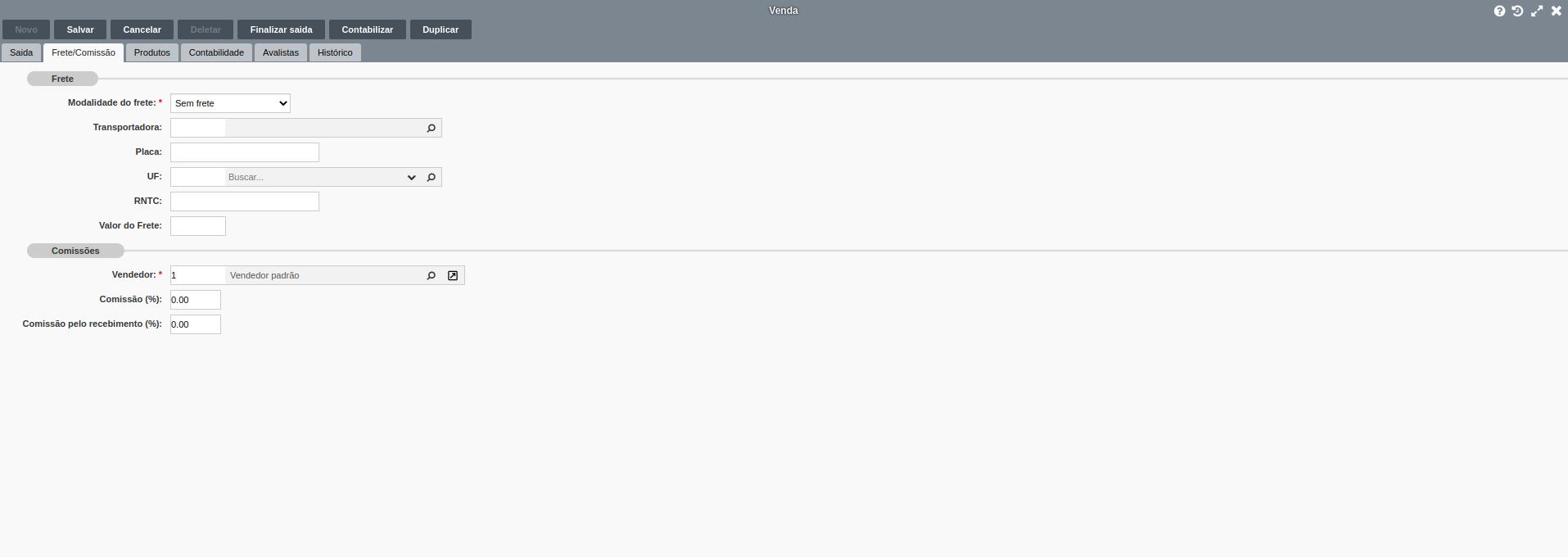
Campos obrigatórios e opcionais:
- Modalidade do frete: Irá definir como será o frete relacionado à venda.
- Transportadora: Esse campo poderá ser preenchido informando a empresa responsável pelo transporte.
- Placa: Pode ser preenchido informando a placa do veículo que irá realizar o transporte.
- UF: Neste campo, é possível fornecer informações sobre o estado.
- RNTC: Esse campo pode ser preenchido informando o RNTC (Registro Nacional de Transportadores Rodoviários de Cargas) da empresa responsável.
- Valor do frete: Neste campo, você insere o valor referente ao frete.
- Vendedor: Neste campo, você especificará o vendedor encarregado da venda. Se nenhum vendedor estiver cadastrado no sistema, utilize o ID 1, que corresponde ao vendedor padrão do sistema.
- Comissão (%): Neste campo, será inserida a porcentagem de comissão que o vendedor receberá ao concluir a venda.
- Comissão pelo recebimento (%): Neste campo, será inserida a porcentagem de comissão que o vendedor irá receber no recebimento do valor do boleto.
Após preencher os campos da aba Frete/Comissão, direcione-se à aba Produtos e clique no botão Novo, para inserir o produto na venda, conforme a imagem abaixo:
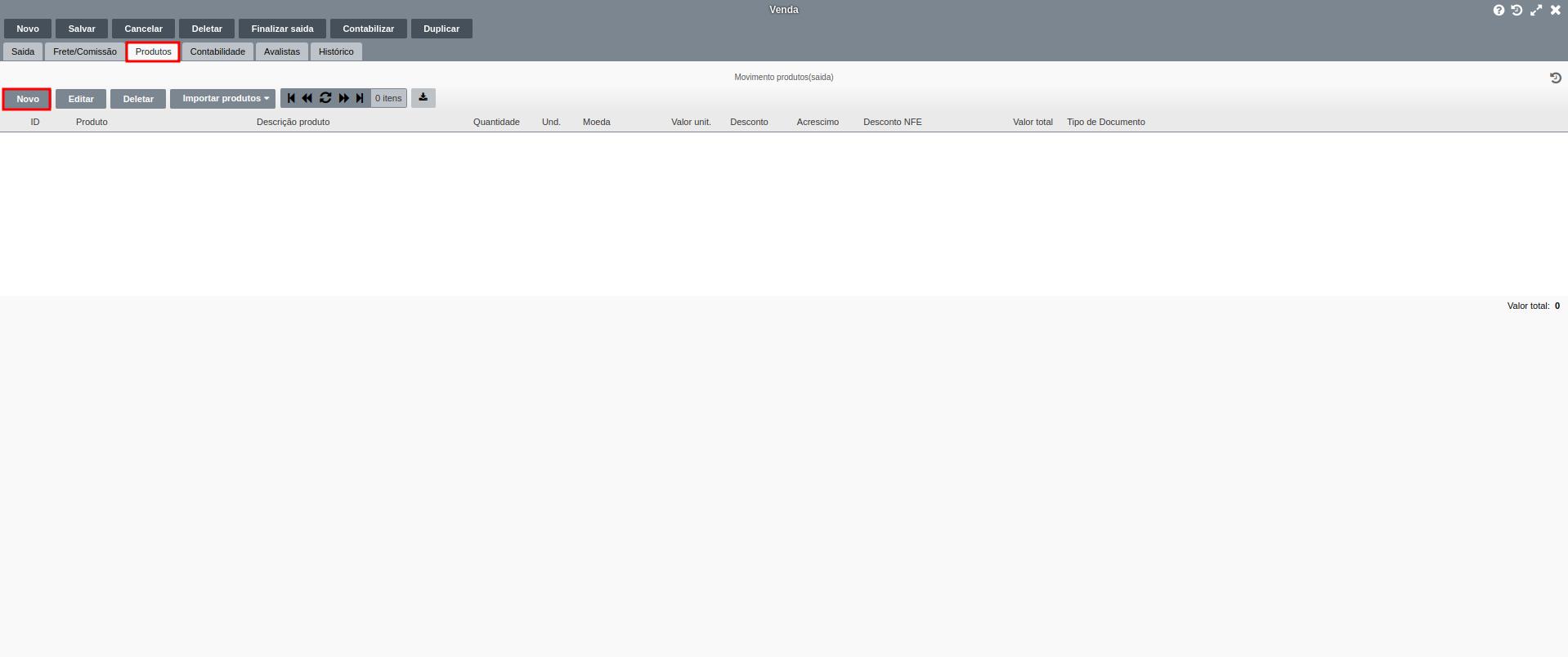
Após clicar no botão Novo, uma nova tela será aberta para que você insira as informações relativas aos produtos associados à venda, conforme ilustrado na imagem abaixo:
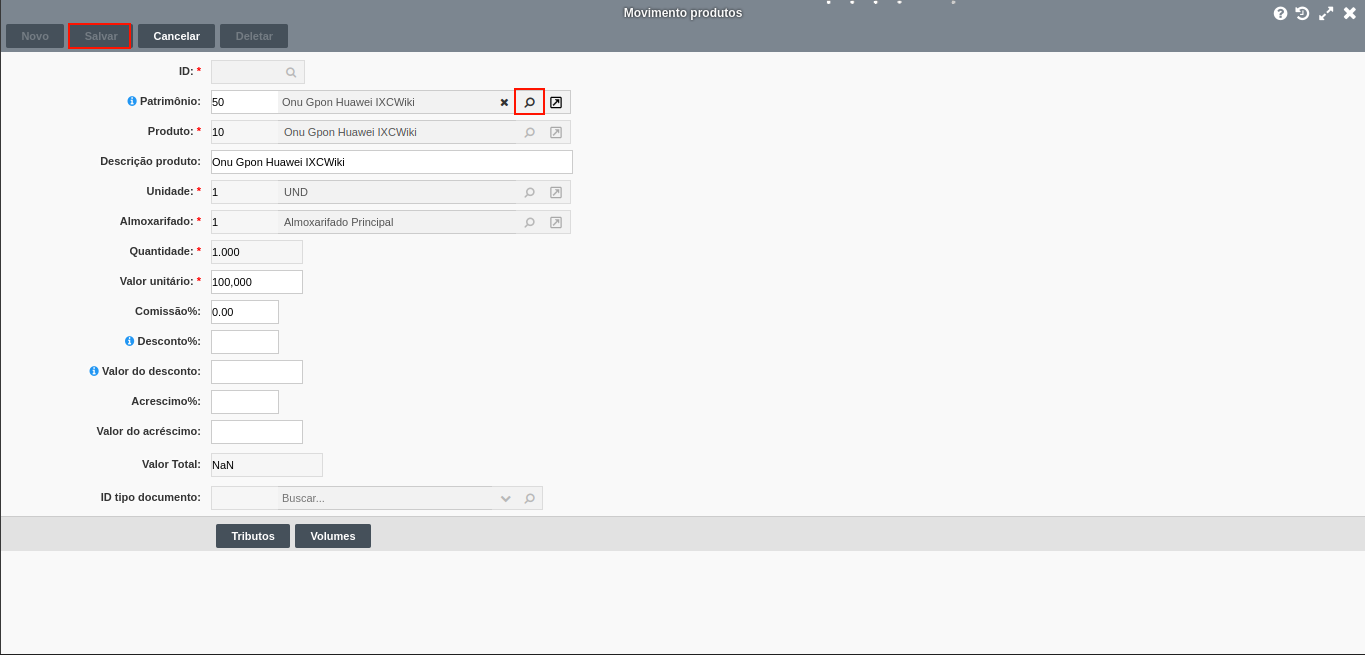
Campos obrigatórios e opcionais:
- Patrimônio: Será preenchido com a informação do item patrimonial a ser vendido.
- Produto: Ao vincular o produto, os campos descrição do produto, unidade e valor unitário preenchem automaticamente.
- Descrição do produto: Este campo apresentará a descrição do produto, permitindo a realização de alterações, se necessário.
- Unidade: Este campo será inicialmente preenchido com a unidade de medida padrão do produto. No entanto, você tem a opção de modificar essa unidade para outra de sua escolha.
- Almoxarifado: Neste espaço, você fornecerá a informação referente ao almoxarifado, a partir do qual a saída do produto será efetuada.
- Quantidade: Quantidade do produto que você está vendendo.
- Valor unitário: Este campo é preenchido automaticamente com base no preço padrão cadastrado para o produto. No entanto, você tem a capacidade de editá-lo e alterar para o valor desejado.
- Comissão %: Será preenchido com a indicação da porcentagem de comissão gerada sobre o valor do produto.
- Desconto %: Neste campo, é possível inserir a porcentagem de desconto aplicada durante a venda do produto.
- Valor do desconto: Este campo será preenchido de maneira automática, calculando o valor do desconto com base na porcentagem de desconto especificada.
- Acréscimo%: Neste campo, é possível inserir a porcentagem do acréscimo aplicado durante a venda do produto.
- Valor do acréscimo: Este campo será preenchido de maneira automática, calculando o valor do acréscimo com base na porcentagem de acréscimo especificada.
- Valor Total: Este campo será preenchido automaticamente com o valor total do produto, calculado com base nas informações inseridas nos campos anteriores.
Após inserir os produtos na venda, clique no botão Finalizar Saída > Adicione a carteira de cobrança > Salvar e Gerar financeiro > Validar e Finalizar. Conforme demonstração abaixo:
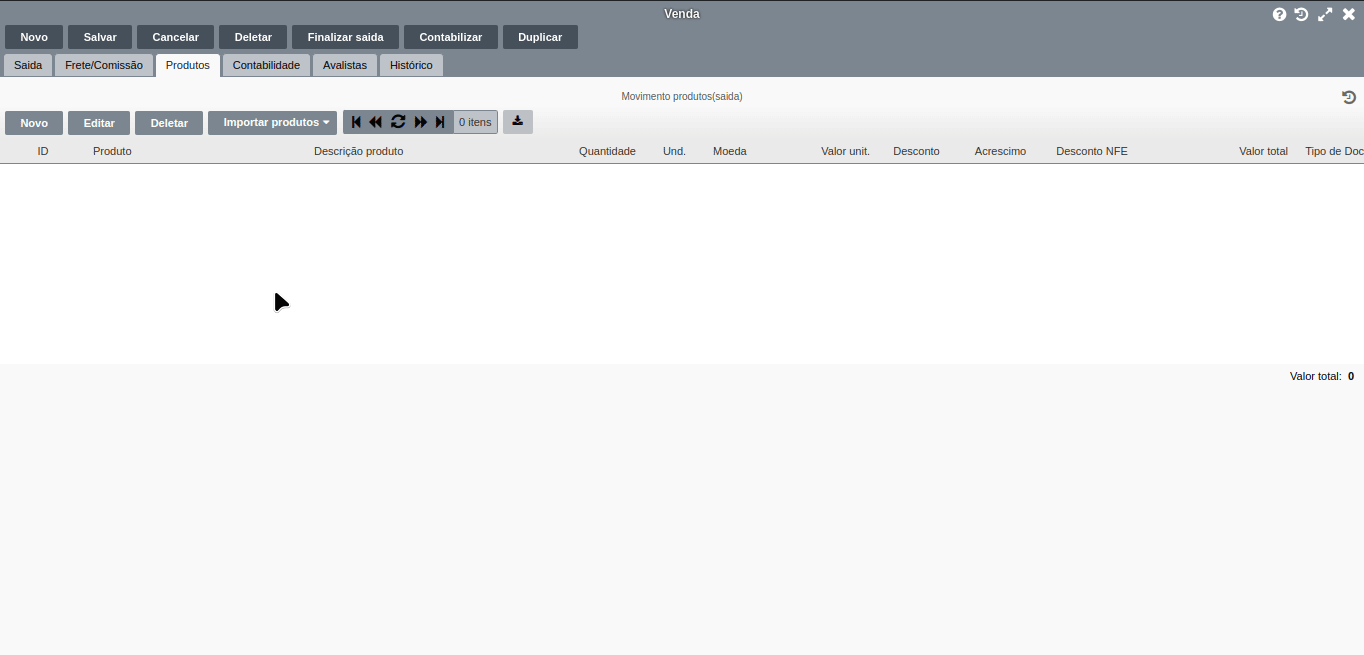
Enquanto esta venda final com o patrimônio não for finalizada, o status do código patrimonial estará como "Indisponível". Desta forma, evita que tal etiqueta seja utilizado em outras movimentações, ela ficará como "Vendido" após finalizar a venda.
Após finalizar a venda, o patrimônio se encontrará com status de vendido, acesse o menu dos patrimônios para conferi-lo conforme o caminho a seguir:
-
Acesse o menu "Sistema".
-
Clique na opção "Estoque".
-
Selecione a opção "Patrimônios".
-
Selecione a opção "Visualizar Etiquetas" ou "Buscar todas". Conforme a imagem abaixo:
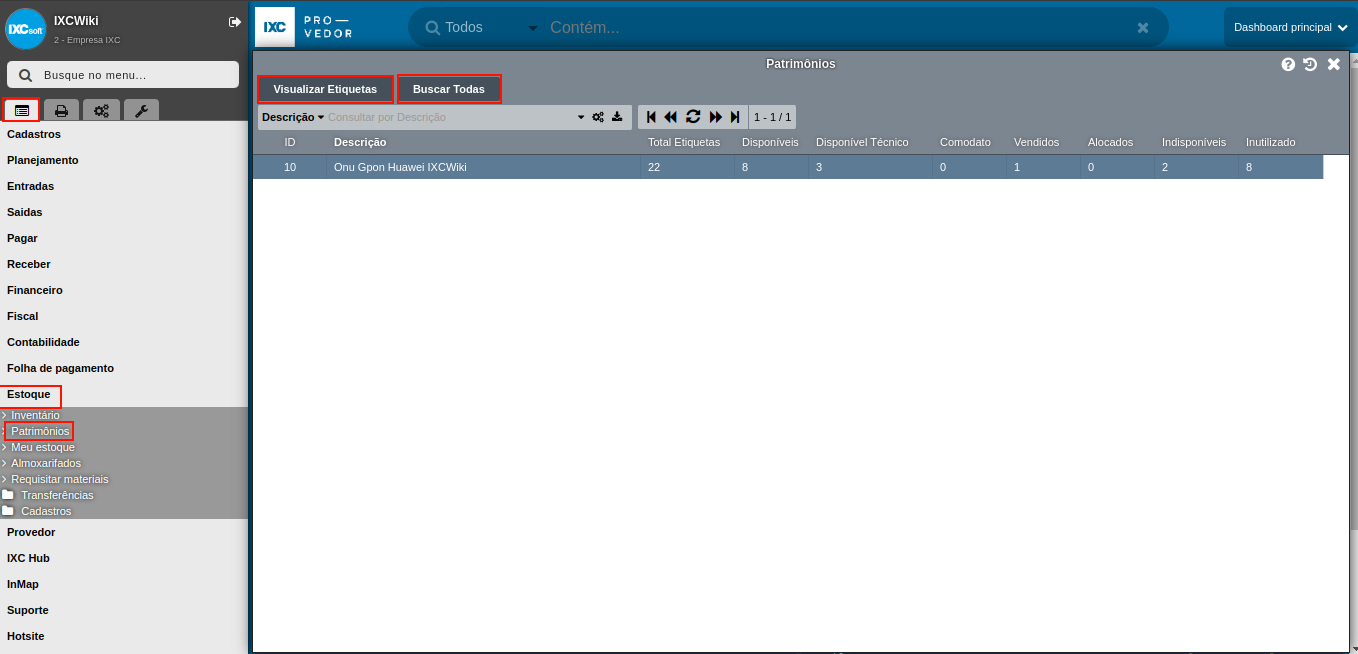
Localize o patrimônio e ele estará com status de "Vendido". Conforme a imagem abaixo: